Nếu quên mật khẩu chúng ta có rất nhiều cách để lấy lại, nhưng lấy lại tài khoản Microsoft bị quên thì phải làm gì ? Trong bài viết hôm nay chúng tôi sẽ hướng dẫn bạn cách để có thể lấy lại tài khoản Microsoft trong trường hợp bạn không thể nhớ nó là gì nhé.
Ngày nay tài khoản Microsoft được sử dụng vào rất nhiều mục đích, bạn chỉ cần tạo tài khoản Microsoft một lần duy nhất cho tất cả các dịch vụ như Skype, Office, Outlook hay cả Hotmail nữa. Tất cả các dịch vụ trên đều được Microsoft tóm gọn lại và chỉ cần tạo tài khoản Microsoft mà thôi, cũng chính vì như thế mà việc lấy lại tài khoản Microsoft bị quên lại càng trở nên cần thiết khi có nhiều dịch vụ có những thông tin quan trọng đối với người sử dụng.
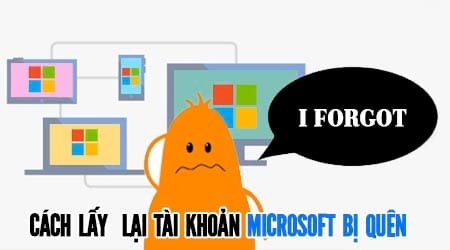
Vậy để lấy lại tài khoản Microsoft bị quên chúng ta cần phải làm những gì, tuy rằng khá rắc rối trong vấn đề này và một phần do chính sách bảo mật của Microsoft, nhưng bạn vẫn có thể thực hiện theo cách dưới đây của chúng tôi để lấy lại tài khoản Microsoft bị quên và biết đâu nếu bạn may mắn có thể lấy lại được.
Hướng dẫn lấy lại tài khoản Microsoft bị quên
Bước 1: Việc trước tiên bạn cần phải truy cập địa chỉ để lấy lại tài khoản Microsoft bị quên TẠI ĐÂY.
Bước 2: Tại đây bạn chỉ cần điền tên tài khoản vào rồi nhấn tiếp theo .
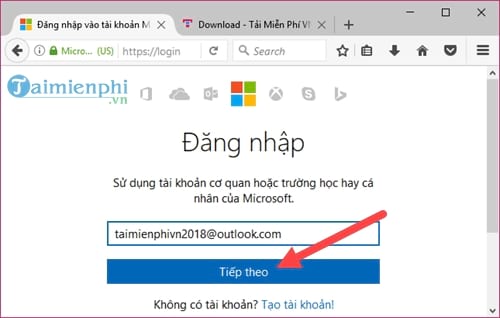
Bước 3: Trong phần nhập mật khẩu hãy click vào quên mật khẩu nhé.
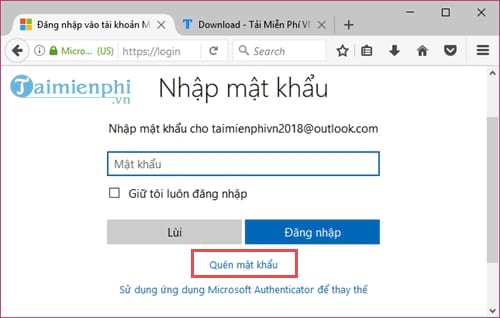
Bước 4: Sau đó bạn được chuyển đến một địa chỉ, ở đó hệ thống của Microsoft sẽ hỏi bạn 3 nguyên nhân khiến bạn không thể đăng nhập tài khoản của mình, hãy click chọn vào tôi biết mật khẩu của mình nhưng không thể đăng nhập và bấm vào tiếp theo .
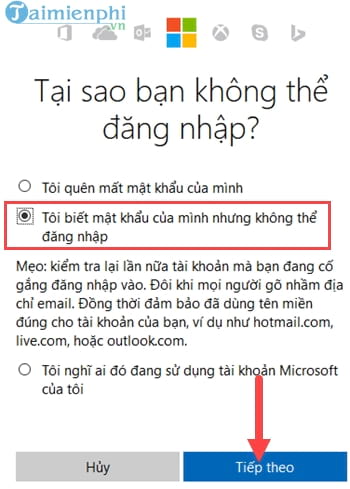
Bước 5: Tiếp theo hãy nhấn vào ‘tôi không có bất kỳ thứ gì trong số này’.
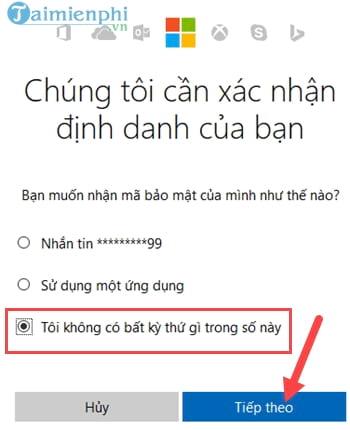
Bước 6: Điền tiếp một địa chỉ Email có thể sử dụng được để liên hệ với bạn(không phải địa chỉ đang cần lấy lại nhé)
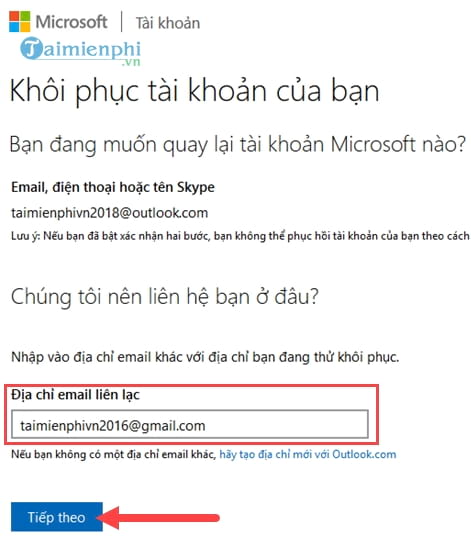
Bước 7: Một mã xác nhận sẽ được gửi vào địa chỉ đó và bạn có thể vào Email để kiểm tra.
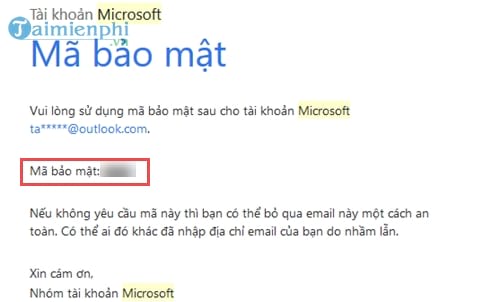
Sau đó nhập mã xác nhận đó vào bước tiếp theo trên trang của Microsoft (tiếp bước 6)
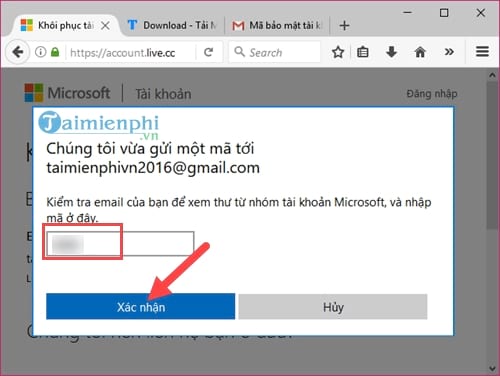
Bước 8: Tại đây Microsoft sẽ hỏi bạn rất nhiều câu hỏi liên quan đến tên tài khoản, ngày tháng năm sinh, nhiệm vụ của bạn phải trả lời chi tiết và chính xác càng tốt . Điều này sẽ khiến Microsoft cân nhắc và tỷ lệ lấy lại tài khoản Microsoft bị quên thành công sẽ cao hơn .
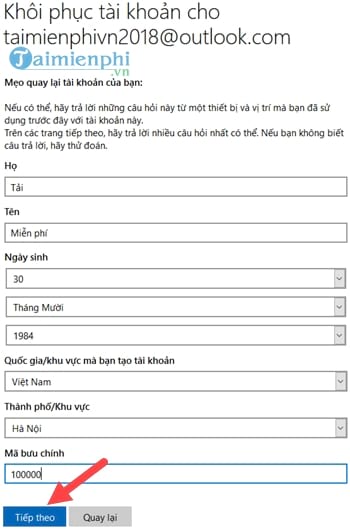
Lưu ý việc lấy lại tài khoản Microsoft bị quên hoàn toàn phụ thuộc vào các thông tin mà bạn sử dụng. Đặc biệt trong phần nhập mật khẩu, nếu bạn nhớ được các mật khẩu trước đó thì độ đáng tin sẽ càng cao hơn.
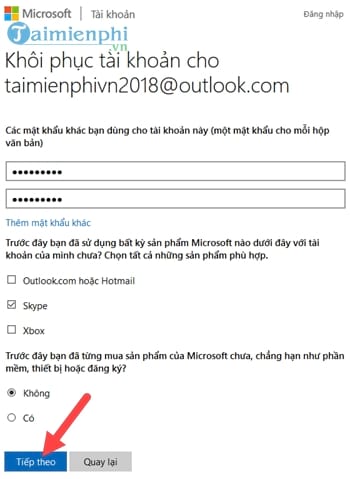
Nếu đây là một tài khoản sử dụng cả dịch vụ Skype thì khả năng lấy lại tài khoản Microsoft bị quên sẽ rất cao vì bạn có thể cung cấp các liên lạc trong danh sách của mình.
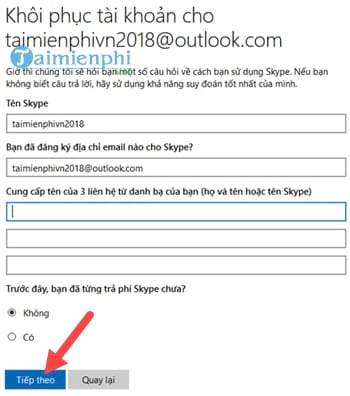
Sau cũng sẽ có 1 mail xác nhận việc cung cấp đầy đủ thông tin trong vòng 24 tiếng đổ lại, bạn hãy nhớ check xem nhé. Và mail này cũng quyết định xem bạn có thể lấy lại tài khoản Microsoft bị quên hay không.
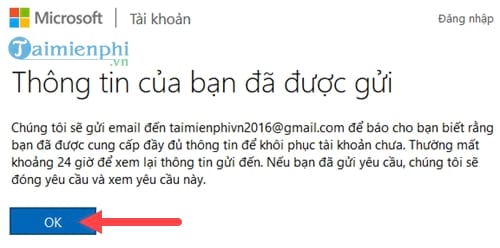
Với hướng dẫn trên hy vọng chúng tôi có thể giúp bạn lấy lại tài khoản Microsoft bị quên, hãy nhớ check mail trong vòng 24 tiếng đổ lại để được biết thông tin và ngoài ra hạn nên cẩn thận hơn với tài khoản của mình để tránh trường hợp phải lấy lại tài khoản Microsoft bị quên nhé. Vì dẫu sau việc lấy lại tài khoản khó khăn hơn rất nhiều lần lấy lại mật khẩu Microsoft, vì khi chúng ta tiến hành lấy lại mật khẩu Microsoft thông thường chỉ cần xác nhận số điện thoại là đủ.
Như đã biết Skype là ứng dụng thuộc Microsoft, bạn có thể sử dụng tài khoản Microsoft để đăng nhập Skype hoặc sử dụng tài khoản riêng, trường hợp bạn không muốn dùng Skype nữa, hãy xóa tài khoản Skype đi, chi tiết cách xóa tài khoản Skype vĩnh viễn hoặc tạm thời đã được chúng tôi giới thiệu trong các bài thủ thuật.
Ngày nay tài khoản Microsoft được sử dụng vào rất nhiều mục đích, bạn chỉ cần tạo tài khoản Microsoft một lần duy nhất cho tất cả các dịch vụ như Skype, Office, Outlook hay cả Hotmail nữa. Tất cả các dịch vụ trên đều được Microsoft tóm gọn lại và chỉ cần tạo tài khoản Microsoft mà thôi, cũng chính vì như thế mà việc lấy lại tài khoản Microsoft bị quên lại càng trở nên cần thiết khi có nhiều dịch vụ có những thông tin quan trọng đối với người sử dụng.
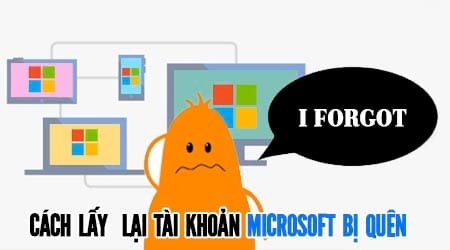
Vậy để lấy lại tài khoản Microsoft bị quên chúng ta cần phải làm những gì, tuy rằng khá rắc rối trong vấn đề này và một phần do chính sách bảo mật của Microsoft, nhưng bạn vẫn có thể thực hiện theo cách dưới đây của chúng tôi để lấy lại tài khoản Microsoft bị quên và biết đâu nếu bạn may mắn có thể lấy lại được.
Hướng dẫn lấy lại tài khoản Microsoft bị quên
Bước 1: Việc trước tiên bạn cần phải truy cập địa chỉ để lấy lại tài khoản Microsoft bị quên TẠI ĐÂY.
Bước 2: Tại đây bạn chỉ cần điền tên tài khoản vào rồi nhấn tiếp theo .
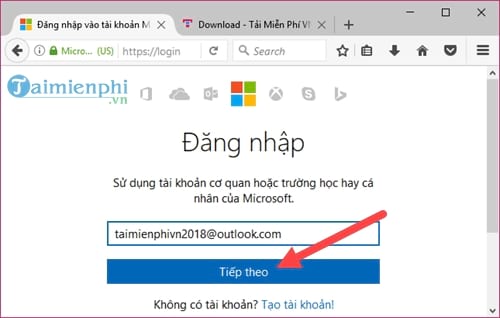
Bước 3: Trong phần nhập mật khẩu hãy click vào quên mật khẩu nhé.
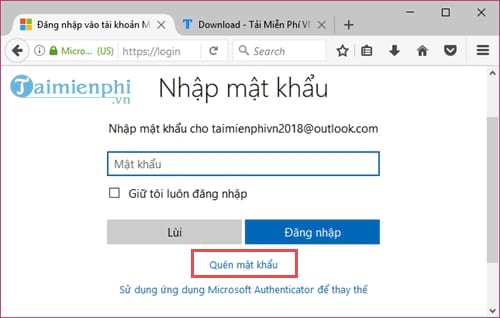
Bước 4: Sau đó bạn được chuyển đến một địa chỉ, ở đó hệ thống của Microsoft sẽ hỏi bạn 3 nguyên nhân khiến bạn không thể đăng nhập tài khoản của mình, hãy click chọn vào tôi biết mật khẩu của mình nhưng không thể đăng nhập và bấm vào tiếp theo .
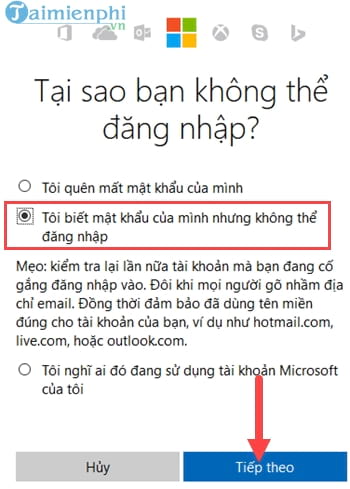
Bước 5: Tiếp theo hãy nhấn vào ‘tôi không có bất kỳ thứ gì trong số này’.
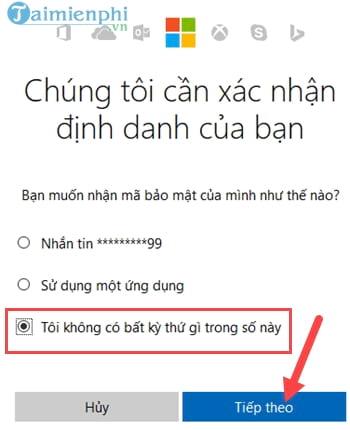
Bước 6: Điền tiếp một địa chỉ Email có thể sử dụng được để liên hệ với bạn(không phải địa chỉ đang cần lấy lại nhé)
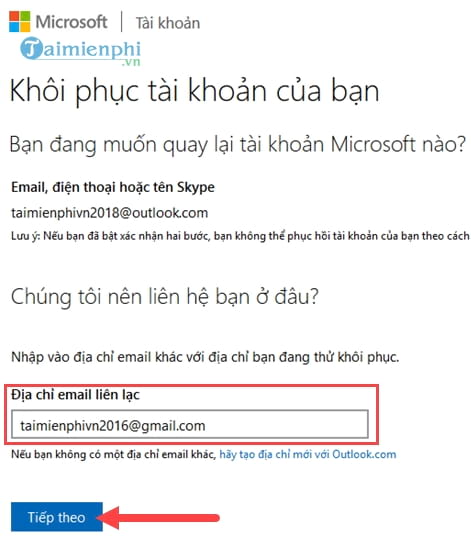
Bước 7: Một mã xác nhận sẽ được gửi vào địa chỉ đó và bạn có thể vào Email để kiểm tra.
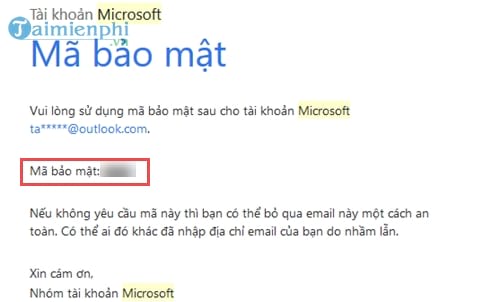
Sau đó nhập mã xác nhận đó vào bước tiếp theo trên trang của Microsoft (tiếp bước 6)
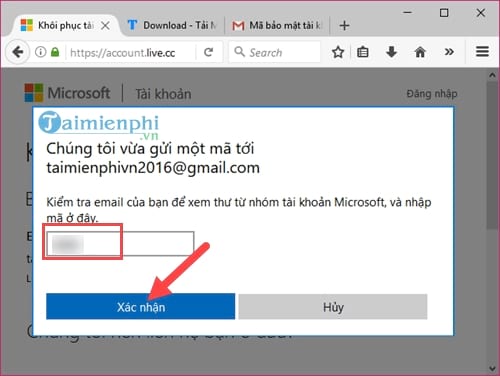
Bước 8: Tại đây Microsoft sẽ hỏi bạn rất nhiều câu hỏi liên quan đến tên tài khoản, ngày tháng năm sinh, nhiệm vụ của bạn phải trả lời chi tiết và chính xác càng tốt . Điều này sẽ khiến Microsoft cân nhắc và tỷ lệ lấy lại tài khoản Microsoft bị quên thành công sẽ cao hơn .
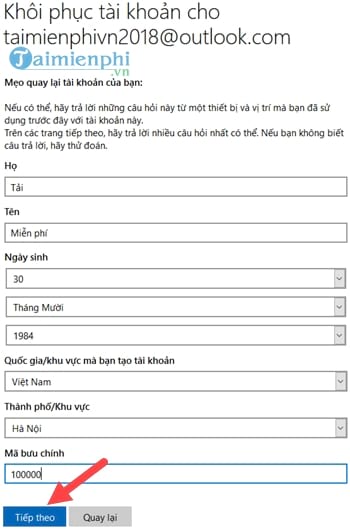
Lưu ý việc lấy lại tài khoản Microsoft bị quên hoàn toàn phụ thuộc vào các thông tin mà bạn sử dụng. Đặc biệt trong phần nhập mật khẩu, nếu bạn nhớ được các mật khẩu trước đó thì độ đáng tin sẽ càng cao hơn.
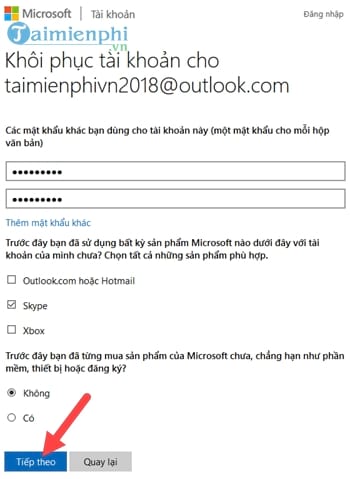
Nếu đây là một tài khoản sử dụng cả dịch vụ Skype thì khả năng lấy lại tài khoản Microsoft bị quên sẽ rất cao vì bạn có thể cung cấp các liên lạc trong danh sách của mình.
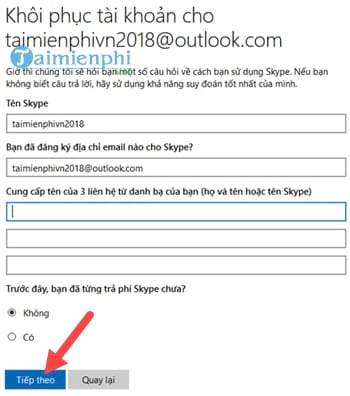
Sau cũng sẽ có 1 mail xác nhận việc cung cấp đầy đủ thông tin trong vòng 24 tiếng đổ lại, bạn hãy nhớ check xem nhé. Và mail này cũng quyết định xem bạn có thể lấy lại tài khoản Microsoft bị quên hay không.
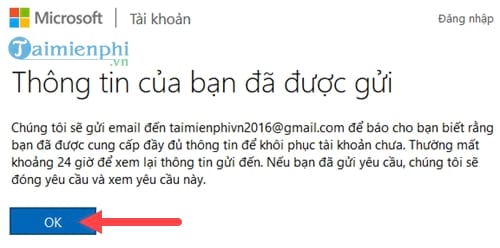
Với hướng dẫn trên hy vọng chúng tôi có thể giúp bạn lấy lại tài khoản Microsoft bị quên, hãy nhớ check mail trong vòng 24 tiếng đổ lại để được biết thông tin và ngoài ra hạn nên cẩn thận hơn với tài khoản của mình để tránh trường hợp phải lấy lại tài khoản Microsoft bị quên nhé. Vì dẫu sau việc lấy lại tài khoản khó khăn hơn rất nhiều lần lấy lại mật khẩu Microsoft, vì khi chúng ta tiến hành lấy lại mật khẩu Microsoft thông thường chỉ cần xác nhận số điện thoại là đủ.
Như đã biết Skype là ứng dụng thuộc Microsoft, bạn có thể sử dụng tài khoản Microsoft để đăng nhập Skype hoặc sử dụng tài khoản riêng, trường hợp bạn không muốn dùng Skype nữa, hãy xóa tài khoản Skype đi, chi tiết cách xóa tài khoản Skype vĩnh viễn hoặc tạm thời đã được chúng tôi giới thiệu trong các bài thủ thuật.


